A la hora de corregir los problemas de funcionamiento en una Smart TV, tendremos que llevar a cabo unos pasos muy similares a los que aplicamos en un teléfono. La presencia de sistemas operativos como Android TV, Google TV, webOS o Tizen, propician la instalación de múltiples aplicaciones que con el tiempo y lo mismo que en un ordenador van dejando rastros a su paso, aunque las borremos.
De hecho, hace poco en casa de mis padres, tuve que solucionar un problema de funcionamiento con el televisor y antes de probar una solución drástica como es la restauración al estado de fábrica, probé a eliminar la memoria caché de las apps. Por eso voy a explicar cómo funciona y cómo usarlo en Smart TV con Android TV, Google TV, Samsung y webOS.
Índice de Contenidos (5)
Qué es la caché y para qué sirve

Y antes de nada lo primero es explicar qué es eso de la caché. La memoria caché es un espacio del almacenamiento interno que todos los dispositivos, en este caso, una Smart TV, dejan libre para almacenar archivos temporales. Es una memoria a la que se recurre a la hora de abrir una aplicación y busca que esta se ejecute de forma más dinámica.
La memoria caché ocupará más o menos espacio en función del uso de esas aplicaciones y de la cantidad de apps que tengamos instaladas. Una memoria que también contiene archivos basura, si bien cuando se vacía la caché, se limpia todo.
En un smartphone que tenga una amplia capacidad de memoria esto no es un problema, pero en una Smart TV que cuenta con un espacio muy limitado, tener la memoria caché saturada puede ocasionar que sistema operativo se mueva con lentitud.
Llegado este punto, si notamos que nuestra tele se mueve con dificultad encontrándola, cuando nos desplazamos por los distintos menús, una solución puede ser el vaciado de la memoria caché, que ojo, no hay que confundir con el borrado de datos de las apps, pues a diferencia de este paso, no implica borrar datos imprescindibles o importantes que supondría por ejemplo, tener que volver a iniciar sesión en cada servicio.
Al borrar la caché se eliminan esos archivos temporales y los archivos basura, pero sin tocar a los datos. Así se habrá liberado el espacio que antes ocupaban imágenes y otros elementos que la app tiene para cargar más rápido, lo que ahora provocará que las apps podrían tardar un poco más en cargar.
Borrar la caché... ¿cada cuánto?

Este procedimiento de borrado de la caché lo podemos llevar a cabo nosotros mismos para agilizar el funcionamiento del televisor y de paso para liberar espacio de almacenamiento, que incluso puede provocar el que no se puedan actualizar aplicaciones.
En este sentido no se puede establecer de forma fija cada cuánto tiempo hay que borrar la memoria caché. Esto depende de la capacidad de nuestra tele y sobre todo del uso que hagamos de las aplicaciones y de cuantas apps tengamos instaladas. A menos espacio de almacenamiento, más uso de aplicaciones y a más apps instaladas, más problemas de saturación podemos encontrar.
Dicho todo esto, toca ver como se puede borrar la caché en una Smart TV con el sistema operativo de turno. Vamos a ver teles con Android TV o Google TV que prácticamente son calcadas cuando se trata de borrar la caché, pero también en teles LG con webOS o Samsung con Tizen. Y con estas últimas empezamos.
Borrar la caché en Samsung con Tizen
En las teles de Samsung encontramos dos opciones para mejora el funcionamiento. Por un lado borrar la caché de aplicación en aplicación o emplear la función "Mantenimiento del dispositivo" que es muy similar a la que incluye Samsung en sus smartphones.
Si pulsas en "Mantenimiento del dispositivo", será la tele la que se encargue por sí sola de acabar con los archivos temporales e innecesarios que se han ido acumulando en un proceso que no llevará más de unos segundos. Esta aplicación realiza un diagnóstico del televisor, mostrando una lista con posibles problemas y el estado actual del aparato que se divide en "Bueno" y "Moderado".
Una vez finalizado el diagnóstico del televisor, esta función lo que haces es borrar la memoria caché y cerrar las aplicaciones en segundo plano que no se usan para liberar memoria y hacer que el televisor funcione mejor.
Borrar la caché en Android TV/Google TV
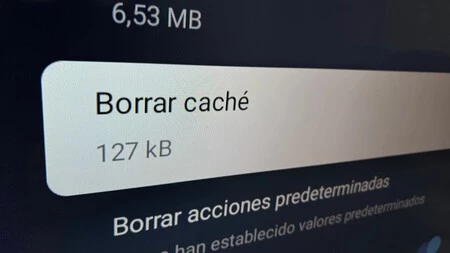
El proceso para borrar datos y memoria caché es muy sencillo en Android TV y Google TV, si bien tendremos que llevar el proceso de aplicación en aplicación y no contamos con un optimizador como en Tizen.
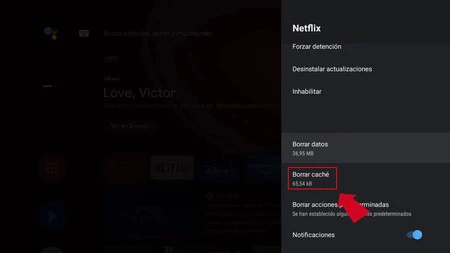
Hay que entrar en la "Configuración" y luego en "Aplicaciones" y elegir la que queremos optimizar. Dentro de cada aplicación podremos ver dos apartados: "Borrar datos" y "Borrar caché". El primero es el más radical, el que nos hace ganar más espacio y el ideal si no usamos esa aplicación de forma frecuente. La caché, que es el que ahora nos interesa, eliminará menos espacio y se quedará limpia, pero se volverá a recuperar con el tiempo tras borrarla.
Borrar la caché en LG con webOS
Para acabar con el espacio ocupado innecesariamente en una Smart TV LG con webOS pulsar en el botón "Home" del mando a distancia y acudir a la lista de aplicaciones. Luego debes ir hasta el final y pulsar en el apartado "Todos los ajustes" y luego en "Asistencia" y "Protección OLED"
Ahora debes pulsar en "Protección automática del dispositivo" y elegir la opción "Optimización de memoria". De esta forma se eliminarán las datos que se almacenan de forma innecesaria en la televisión y además determinará las aplicaciones que no usas por si quieres quitarlas.
En Xataka SmartHome | Así he sobrevivido a la poca capacidad de almacenamiento de mi Android TV. Esto es todo lo que hago en el día a día










